 |
| Panduan Lengkap Menggunakan SMSCaster E-Marketer GSM Enterprise v3.6 |
SMS Caster merupakan perangkat lunak yang dikembangkan oleh SDJ Software, pengembangan perangkat lunak inovatif dan perusahaan spesialis E-Marketing yang berbasis di Hong Kong. SMS Caster merupakan cara mengirimkan SMS masal yang digunakan untuk mengirim SMS dari PC ke kelompok yang sangat terfokus seperti pelanggan.
1. Compose
Compose adalah menu untuk mengirimkan pesan. Di dalam menu Compose terdapat berbagai macam fungsi yang dapat dilihat pada gambar dan tabel dibawah ini.
Tabel 1. Keterangan Gambar 1
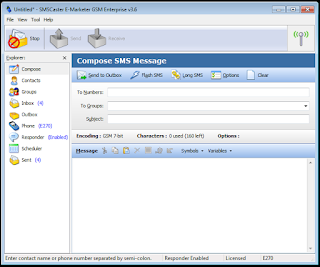 |
| Compose |
Send
to Outbox
|
Untuk
mengirimkan pesan ke Outbox.
|
Flash
SMS
|
karakter
huruf yang dapat diketik hanya sampai 160 karakter termasuk spasi.
|
Long
SMS
|
karakter
huruf yang dapat diketik lebih dari 160 karakter termasuk spasi.
|
Option
|
Pilihan
untuk pengaturan, bisa juga melalui klik Tools lalu pilih Option
|
Clear
|
Untuk
menghapus semua karakter yang sudah diketik.
|
To
Number:
|
Nomor
yang akan dikirimi SMS.
|
To
Groups:
|
Untuk
mengirim SMS ke semua nomor yang terdapat dalam Groups.
|
Subject:
|
Untuk
memberi judul SMS yang akan dikirim.
|
Message
|
Isi
SMS yang akan dikirim. Jumlah karakter text ditentikan dari Flash SMS dan
Long SMS.
|
Cara mengirimkan pesan
1. Klik “Compose”.
2. Isi nomor Handphone yang akan dikirimkan SMS di kolom “To Numbers”.
3. Isi kolom “Subject” dengan subjek SMS yang akan dikirim. Misalnya isi dengan “Coba”.
4. Isi kolom “Message” dengan isi SMS yang akan anda kirim. Jika SMS diatur untuk “Flash SMS” maka jumlah karakter huruf yang dapat anda ketik hanya sampai 160 huruf termasuk spasi. Sedangkan, SMS yang diatur untuk “Long SMS” bisa lenih dari 160 karakter.
5. Klik “Send to Outbox” maka SMS akan ditransfer ke Outbox sebelum benar-benar dikirim.
2. Contacts
Contacts adalah menu untuk menambahkan, mengedit, menghapus, mengipor dan mengekspor kontak yang diinginkan. Di dalam menu Contacts terdapat berbagai macam fungsi yang dapat dilihat pada gambar dan tabel dibawah ini.
 |
| Contacs |
Compose
to
|
Untuk
mengirimkan pesan ke kontak yang sudah dipilih.
|
New
|
Untuk
membuat kontak baru.
|
Edit
|
Untuk
mengedit kontak yang sudah ada.
|
Delete
|
Untuk
menghapus kontak yang sudah ada.
|
Import
|
Untuk
mengimpor kontak dari sumber luar.
|
Eksport
|
Untuk
mengekspor kontak dari SMSCaster ke sumber luar.
|
1. Klik “Contacts”, kemudian klik “New”
2. Isi kolom “Name” dengan nama, kolom “Phone” dengan nomor handphone, dan kolom “Group” dengan nama grup yang diinginkan.
3. Klik “OK”
Cara mengedit kontak
1. Klik “Contacts”, kemudian klik salah satu kontak yang akan diedit
2. Klik “Edit”
3. Ubah data kolom yang ingin diperbarui
4. Klik “OK”
Cara menghapus kontak
1. Klik “Contacts”, kemudian klik salah satu kontak yang akan dihapus
2. Klik “Delete”
3. Muncul popup windows “Are you sure do delete the selected contact(s)?”, klik Yes
Cara import kontak
1. Klik “Contacts”, kemudian klik “Import”
2. “Step 1 of 4 - Choose File”, klik “Browse” dan pilih file dengan ekstensi .csv, klik “Open”, lalu klik “Next”
3. “Step 2 of 4 - Preview Content”, klik “Next”
4. “Step 3 of 4 - Arrange Field and Column”, klik “Next”
5. “Step 4 of 4 - About to Import”, klik “Next”
6. Selesaikan import kontak dengan klik “Done”
Cara eksport kontak
1. Klik “Contacts”, kemudian klik “Eksport”
2. “Step 1 of 3 - Choose Field”, pilih field yang akan diekspor, lalu klik “Next”
3. “Step 2 of 3 - Specify the File Name”, klik “Browse”, lalu tentukan nama file dan tempat menyimpannya, lalu klik “Save”
4. “Step 3 of 3 – Ready to Export”, klik “Export”, selesaikan ekspor dengan klik “Done”
Cara menambahkan grup baru
Klik “Groups”, kemudian klik “New”
Isi nama grup yang diinginkan pada kolom “Group Name”
Tambahkan nomor handphone yang masuk ke dalam grup dengan cara klik nomor yang diinginkan lalu klik tombol “Add >”, jika sudah selesai, klik “OK”
Cara mengedit grup
Klik “Groups”, kemudian pilih grup yang akan diedit, lalu klik “Edit”
Ubah data yang diinginkan, lalu klik “OK”
Cara menghapus grup
Klik “Groups”, kemudian pilih grup yang akan dihapus
Klik “Delete”
Muncul popup windows “Are you sure do delete the selected group(s)?”
Klik “Yes”
1. Klik “Contacts”, kemudian klik salah satu kontak yang akan dihapus
2. Klik “Delete”
3. Muncul popup windows “Are you sure do delete the selected contact(s)?”, klik Yes
Cara import kontak
1. Klik “Contacts”, kemudian klik “Import”
2. “Step 1 of 4 - Choose File”, klik “Browse” dan pilih file dengan ekstensi .csv, klik “Open”, lalu klik “Next”
3. “Step 2 of 4 - Preview Content”, klik “Next”
4. “Step 3 of 4 - Arrange Field and Column”, klik “Next”
5. “Step 4 of 4 - About to Import”, klik “Next”
6. Selesaikan import kontak dengan klik “Done”
Cara eksport kontak
1. Klik “Contacts”, kemudian klik “Eksport”
2. “Step 1 of 3 - Choose Field”, pilih field yang akan diekspor, lalu klik “Next”
3. “Step 2 of 3 - Specify the File Name”, klik “Browse”, lalu tentukan nama file dan tempat menyimpannya, lalu klik “Save”
4. “Step 3 of 3 – Ready to Export”, klik “Export”, selesaikan ekspor dengan klik “Done”
3. Groups
Groups adalah menu untuk membuat, mengedit, dan menghapus grup dari kontak. Di dalam menu Groups terdapat berbagai macam fungsi yang dapat dilihat pada gambar dan tabel dibawah ini.
Compose
to
|
Untuk
mengirimkan pesan ke grup kontak yang sudah dipilih.
|
New
|
Untuk
membuat grup baru.
|
Edit
|
Untuk
mengedit grup yang sudah ada.
|
Delete
|
Untuk
menghapus grup yang sudah ada.
|
Up
dan down
|
Untuk
mengurutkan grup sesuai keinginan.
|
Cara menambahkan grup baru
Klik “Groups”, kemudian klik “New”
Isi nama grup yang diinginkan pada kolom “Group Name”
Tambahkan nomor handphone yang masuk ke dalam grup dengan cara klik nomor yang diinginkan lalu klik tombol “Add >”, jika sudah selesai, klik “OK”
Cara mengedit grup
Klik “Groups”, kemudian pilih grup yang akan diedit, lalu klik “Edit”
Ubah data yang diinginkan, lalu klik “OK”
Cara menghapus grup
Klik “Groups”, kemudian pilih grup yang akan dihapus
Klik “Delete”
Muncul popup windows “Are you sure do delete the selected group(s)?”
Klik “Yes”
4. Inbox
Inbox adalah menu untuk melihat semua sms yang masuk. Di dalam menu Inbox terdapat berbagai macam fungsi yang dapat dilihat pada gambar dan tabel dibawah ini.
Reply
|
Untuk
membalas pesan masuk yang dipilih
|
Forward
|
Untuk
meneruskan pesan masuk ke nomor lain
|
Delete
|
Untuk
menghapus pesan masuk
|
Options
|
Pilihan
untuk pengaturan, bisa juga melalui klik Tools lalu pilih Option
|
5. Outbox
Inbox adalah menu untuk melihat semua sms yang akan dikirim. Di dalam menu Outbox terdapat berbagai macam fungsi yang dapat dilihat pada gambar dan tabel dibawah ini.
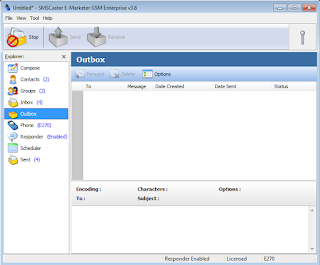 |
| Outbox |
Forward
|
Untuk
meneruskan pesan keluar ke nomor lain
|
Delete
|
Untuk
menghapus pesan keluar
|
Options
|
Pilihan
untuk pengaturan, bisa juga melalui klik Tools lalu pilih Option
|
6. Phone
Phone adalah menu untuk melihat modem atau hanphone sudah terkoneksi dengan benar dan siap untuk digunakan. Di dalam menu Phone terdapat berbagai macam fungsi yang dapat dilihat pada gambar dan tabel dibawah ini.
Update
|
Meng-update
satu status port modem/HP yang terkoneksi dengan komputer
|
Update
All
|
Meng-update
semua status port modem/HP yang terkoneksi dengan komputer
|
Options
|
Pilihan
untuk pengaturan, bisa juga melalui klik Tools lalu pilih Option
|
1. Siapkan modem GSM dan kartu perdana yang telah diisi pulsa sesuai kebutuhan SMS.
2. Hubungkan modem dengan computer melalui Port USB.
3. Buka software SMS Caster.
4. Klik “Phone” lalu klik “Update All”.
5. Setelah klik “Update All” maka salah satu Phone/COM Port akan berubah menjadi gambar Handphone warna biru.
6. Klik Port yang ada gambar Handphone biru atau didalam gambar adalah “E270 at COM7”.
7. Setelah diklik maka akan menunjukkan keterangan “Ready”. Itu artinya Modem telah terkoneksi dengan Software SMS Caster.
8. Software siap untuk digunakan.
7. Responder
Responder adalah menu yang digunakan untuk membalas pesan yang masuk secara otomatis. Di dalam menu Responder terdapat berbagai macam fungsi yang dapat dilihat pada gambar dan tabel dibawah ini.
Enable/Disable
|
Untuk
menghidupkan dan mematikan fungsi membalas pesan yang masuk secara otomatis
|
New
|
Untuk
membuat pesan balasan dalam Responder
|
Edit
|
Untuk
mengedit pesan balasan dalam Responder
|
Delete
|
Untuk
menghapus pesan balasan dalam Responder
|
Up
& Down
|
Untuk
membuat urutan pesan balasan dalam Responder sesuai keinginan
|
Options
|
Pilihan
untuk pengaturan, bisa juga melalui klik Tools lalu pilih Option
|
8. Scheduler
Scheduler adalah menu untuk mengatur jadwal tugas dari SMS Caster untuk mengirim dan menerima pesan SMS. Di dalam menu Scheduler terdapat berbagai macam fungsi yang dapat dilihat pada gambar dan tabel dibawah ini.
New
|
Untuk
membuat jadwal tugas SMS Caster kapan untuk mengirim dan kapan untuk menerima
pesan
|
Edit
|
Untuk
mengedit jadwal tugas SMS Caster yang sudah dibuat
|
Delete
|
Untuk
menghapus jadwal tugas SMS Caster yang sudah dibuat
|
9. Sent
Sent adalah menu untuk melihat semua sms yang sudah dikirim. Di dalam menu Inbox terdapat berbagai macam fungsi yang dapat dilihat pada gambar dan tabel dibawah ini.
Resend
|
Untuk
mengirim ulang pesan yang tidak terkirim
|
Forward
|
Untuk
meneruskan pesan yang sudah terkirim ke nomor lain
|
Delete
|
Untuk
menghapus pesan yang sudah terkirim ke nomor lain
|
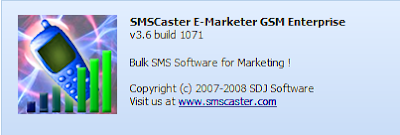 |
| Panduan Lengkap Menggunakan SMSCaster E-Marketer GSM Enterprise v3.6 |

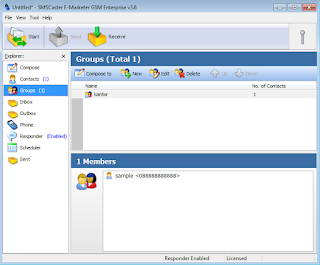

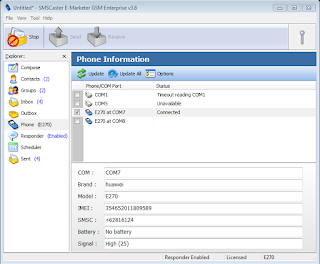
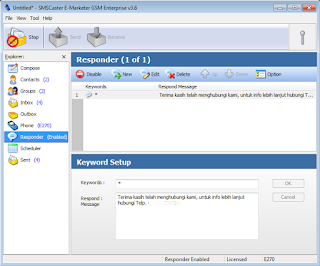



27 komentar
Write komentarKenapa SMS Caster saya hanya bisa kirim ke 97 nomor hp
ReplyKenapa SMS Caster saya hanya bisa kirim ke 97 nomor hp
ReplyKenapa SMS Caster saya hanya bisa kirim ke 97 nomor hp
ReplyKenapa SMS Caster saya hanya bisa kirim ke 97 nomor hp
Replypertama coba cek apakah pulsa mencukupi.
Reply1 hari bisa brapa kirim sms min?
ReplyBisa mengirim 100, 1.000, 10.000 sms sekaligus atau bisa diatur (schedule) interval tiap 5 menit, harian, mingguan, bulanan & tahunan. *syarat: PC tetep konek dengan ponsel. Pulsa juga akan berkurang menurut tarif standar provider yang dipakai.
ReplyKnp sms caster sy pada saat ke outbox malah ada tambahan pesan " SENT BY SMSCASTER "
Replyitu karena sms caster yg digunakan versi gratisan. kalau ingin tulisan "SENT BY SMSCASTER" hilang, bisa beli lisensinya atau cari saja craknya di google, banyak kok.
ReplyBisa minta linknya boss yg tidak ada tulisan Sent by smscaster dalam smsnya..
Replylink lisensinya ya boss? coba liat di sini:
Replyhttps://www.smscaster.com/ordersmscaster.htm
tapi itu lisensi resmi dan berbayar, tapi kalo yg gratisan / crack, sorry boss, saya tak ada linknya. coba cari di google deh.
kenapa ya boss, ini baru kirim 200 nomor, sesudah nya sering status error, dan sudah nya tidak bisa di pakai broadcast lagi, harus pakai kartu baru lagi.
Reply(interval sms per 5 detik tiap sms)
adakah solusi nya?
terimakasih
kemungkinan kartunya keblokir itu, karena ketahuan mengirim pesan dalam jumlah banyak dan isinya sama dan dikategorikan sebagai nomor spam atau robot.
Replysolusinya coba buat interval yg agak lama, mungkin 1 menit atau 5 menit.
Isi pesan apakah bisa d custom? Sesuai kebutuhan? Misal ingin masukan jumlah yg beda-beda tiap tujuan.. contoh kolom
Reply1. Rudi msk kerja 16 Hari tdk msk 6 Hari..
2. Siska msk kerja 18 Hari tdk msk 4 Hari...
Brp harganya saat ni?
ReplySepertinya tidak bisa deh, kalau isi pesan beda-beda, kayaknya harus manual satu-satu deh.
ReplyIni daftar harga resminya:
Reply1-month license $32.95
3-month license $65.95
6-month license $98.95
1-year license $131.95
2-year license $198.00
tapi, web resminya sepertinya sudah tidak update lahi, terakhir update 2013.
Aflikasi beli di mn brp harga ini resmi
Replydi laman resmi SMSCaster E-Marketer, coba cari di google aja.
ReplyBos mau tanya apakah sms caster pengaruh sama BTS ya
ReplySoalnya sy krm perhari volume besar di outbook sukses semua sih..tp callin nya lebih sedikit dari biasanya...untuk no target 70% aktif
Replywah, kurang tau juga bos, soalnya belum pernah coba.
ReplyKenapa SMScaster tdk bisa mengirim ke no telkomsel tp ke no yg lain bisa?
Replysaya juga sama, kirim no lain lancar ke telkomsel error
Replyada yang bisa bantu ngak ? kenapa cuman telkomsel aja errror, sedangkan no lain aman lancar, mohon petunjuk
ReplyAda yang tau solusinya tidak ya kenapa tidak bisa mengirim ke no Telkomsel
Replytelkomsel memblokir pengiriman dari SMScaster karena dianggap sebagai spam.
ReplyEmoticonEmoticon